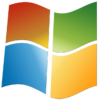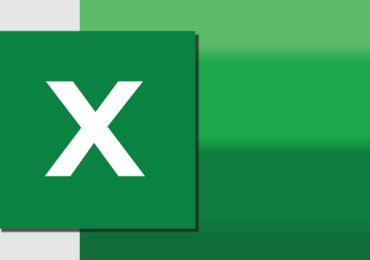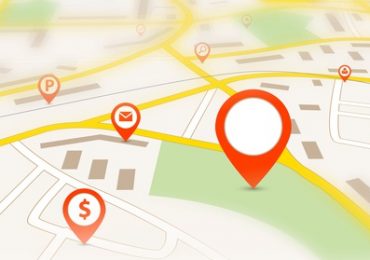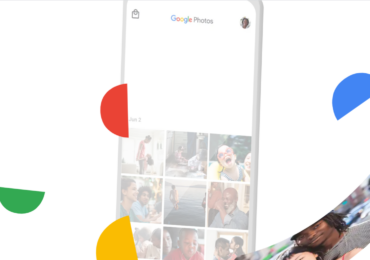Viele verschiedene Windows 10 und Windows 11-Programme sorgen für Software-Ausnahme Fehler 0xc0000409. Wenn Benutzer versuchen, bestimmte Anwendungen zu starten, tritt dieses Problem häufig auf.
Dieser Fehler kann jedoch auch dazu führen, dass Spiele und Anwendungen, die von Verbrauchern bereits gestartet wurden, abstürzen. Die Fehlermeldung lautet: „Das Programm hat eine unerwartete Softwareausnahme festgestellt (0xc0000409).“ Fehler 0xc0000409 führt oft dazu, dass bestimmte Softwareprogramme abstürzen.
Es ist nicht nur ein einmaliger Fehler, der verschwindet, wenn er auftritt. Probiert also diese alternativen
Lösungen aus, wenn ihr das Problem 0xc0000409 unter Windows 11/10 beheben müsst.
Programm- und Kompatibilitäts-Fehlerbehebung benutzen
Verwendet die Programm- und Kompatibilitäts-Fehlerbehebung, um Probleme zu beheben.
In Windows 11 und 10 hat die Problembehandlung für Programme und Kompatibilität einige Kunden bei der Lösung des Problemcodes 0xc0000409 unterstützt. Indem es Benutzern ermöglicht wird, vorgeschlagene
Kompatibilitätseinstellungen zu verwenden, werden Softwareschwierigkeiten behoben.
Die Programm- und Kompatibilitäts-Fehlerbehebung kann verwendet werden, um den Fehler 0xc0000409 auf folgende Weise zu beheben:
Öffnet zur Fehlerbehebung die Einstellungen Windows + i und wählt die Option auf der rechten Seite.
Wählt Andere Fehlerbehebungen aus, um die Liste der Fehlerbehebungen anzuzeigen.
Klickt dann auf die Option Ausführen, um die Problembehandlung für Programme und Kompatibilität zu starten.
Klickt in der Problembehandlung auf die Schaltfläche Weiter, nachdem ihr das Programm ausgewählt habt, für das ihr das Problem 0xc0000409 lösen müsst. Um einen Kompatibilitätsmodus zu verwenden, klickt auf Vorgeschlagene Einstellungen ausprobieren. Um das Programm auszuführen, klickt auf die Schaltfläche Programm testen.
Wählt dann Weiter, um weitere Optionen anzuzeigen.
Wenn die Software beim Versuch 0xc0000409 problemlos funktioniert hat, wählt Ja, speichert diese Einstellungen für die Anwendung. Klickt alternativ auf Nein, versucht es erneut mit anderen Einstellungen,
wenn das Problem weiterhin besteht.
Scannen von SFC-Systemdateien
Bei beschädigten oder fehlenden Systemdateien müsst ihr möglicherweise den Fehler 0xc0000409 beheben. Zur Behebung ähnlicher Probleme enthält Windows ein Befehlszeilendienstprogramm namens System File Checker oder SFC. Die Verfahren zum Durchführen eines SFC-Scans in Windows 11/10 sind wie folgt:
Um die Windows-Suche zu starten, drückt Windows + s.
Ihr könnt auch die Eingabeaufforderung in den Suchergebnissen finden, indem ihr cmd eingebt.
Wählt die Option Als Administrator ausführen, um die Eingabeaufforderung mit erweiterten App-Funktionen zu starten. Gebt nach Eingabe der nächsten Zeile des SFC-Befehlstextes ein.
sfc /scannow
Lasst das Eingabeaufforderungsfenster geöffnet, bis der Scan abgeschlossen ist und eine Ergebnismeldung angezeigt
wird. Bitte nicht länger als 30 Minuten.
Die Festplatte scannen
Verschiedene Softwarefehler, einschließlich Fehler 0xc0000409, können durch fehlerhafte Festplattensektoren
verursacht werden. Denkt daher über einen Festplattenscan mit dem Dienstprogramm CHKDSK nach, das nach beschädigten Festplattensektoren sucht und diese
repariert. Von der Eingabeaufforderung aus könnt ihr wie folgt einen CHKDSK durchführen:
Startet wie zuvor empfohlen die Eingabeaufforderungsanwendung mit Administratorrechten.
Gebt dann diesen Befehl ein, um einen CHKDSK-Scan zu starten, und drückt dann die Eingabetaste.
CHKDSK C:/f/r/x
Drückt die Y-Taste, um den Scan zu planen
Startet den PC neu und beendet die Eingabeaufforderung.
Wartet, bis der Scanvorgang abgeschlossen ist.
Microsoft.NET Framework neu isntallieren
Eine weitere mögliche Erklärung für das Auftreten des Fehlercodes 0xc0000409 ist eine beschädigte .NET Framework-Installation. Für den Fall, dass das.NET Framework repariert werden muss, werden wahrscheinlich alle Programme, die davon abhängig sind, Probleme verursachen.
Mit einem bestimmten Microsoft-Reparaturtool könnt ihr .NET Framework-Fehler beheben, indem ihr
die folgenden Schritte ausführt:
Startet die Download-Seite für Microsoft.NET Framework.
Klickt dort auf die Download-Schaltfläche für das Microsoft.NET Framework Repair Tool.
Öffnet als Nächstes die Registerkarte mit den heruntergeladenen Dateien in euren Browser.
Der Hotkey Strg + J in den Browsern Chrome, Edge, Firefox und Opera kann verwendet werden, um den
Download-Tab zu starten.
Um die Datei netfxrepairtool.exe zu öffnen, klickt einfach darauf.
Wählt im Fenster „Microsoft.NET Framework-Reparaturtool“ die Option „Die Lizenzbedingungen wurden
gelesen und akzeptiere sie daher“. Um Vorschläge zu implementieren, klickt auf Weiter.
Um das Reparaturwerkzeug zu beenden, klickt auf die Schaltfläche Beenden.
Betroffene Softwarepakete neu installieren
In diesem Fall müssen einige Benutzer möglicherweise betroffene Apps neu installieren, um dieses Problem zu beheben. Wie in unserem Leitfaden zur Deinstallation von Windows-Software beschrieben, könnt ihr die meisten Programme über die Systemsteuerung oder die Einstellungen entfernen.
Windows 11/10 auf ein Wiederherstellungsdatum zurücksetzen
Ein Dienstprogramm zur Fehlerbehebung namens System Restoration speichert System-Snapshots mit Wiederherstellungspunkten. Wenn diese Anwendung auf eurem Computer aktiviert ist, kann sie möglicherweise das Problem 0xc0000409 beheben. Ob euer PC jedoch einen Wiederherstellungspunkt hat, der vor dem 0xc0000409-Problem liegt, hängt davon ab.
Ihr könnt Windows 11/10 auf einen früheren Zeitpunkt zurücksetzen. Der älteste angebotene Wiederherstellungspunkt ist Ihre beste Wahl. Beachtet jedoch, dass bestimmte Software, die nach dem gewählten Wiederherstellungsdatum installiert wurde, wahrscheinlich neu installiert werden muss. Es besteht jedoch auch die Möglichkeit, dass das Deinstallieren einer widersprüchlichen Software das Problem 0xc0000409 behebt.

Ich bin seit mehreren Jahren als leidenschaftlicher ITler unterwegs. Schreibe gerne über Windows und WordPress-Themen & Co. auf der Seite. Darüber hinaus bin ich seit 2008 als selbständiger SEO-Berater tätig. Also falls ihr Beratung in Sachen PC oder SEO braucht, gerne kontaktieren🙂
Wir hoffen, unsere Artikel konnten euch bei eurer Problemlösung helfen? Wenn ihr unsere Arbeit unterstützen möchtet, würden wir uns über eine kleine PayPal-Kaffeespende freuen. Vielen Dank!